Det är vanligt att ett redigeringsprogram som Filmora har sitt format för projektfilen, som lagrar videoredigeringarna från plattformen. Men när du öppnar filen utanför Wondershare Filmora kommer du att stöta på ett fel. I det här fallet rekommenderas det att konvertera WFP till MP4 eftersom det kommer att göra filen tillgänglig för mediaspelarna och programmen. Detta är artikelns syfte, eftersom den kommer att guida dig om hur du konverterar filerna med de bästa lösningarna. Utan vidare, låt oss komma igång.
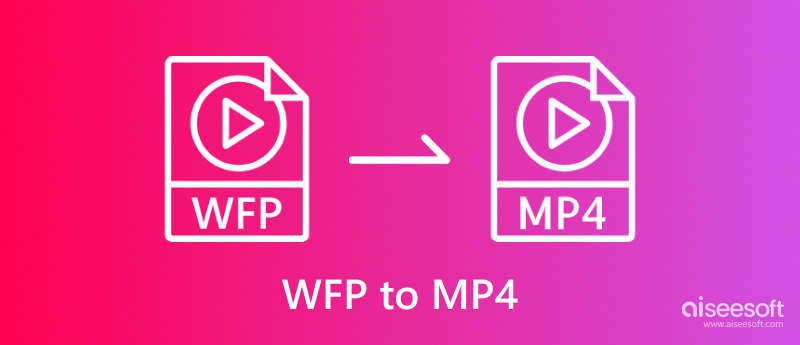
Wondershare Filmora Project-formatet släpptes i slutet av 2018 med syftet att ersätta WVE- och WSVE-format för Windows och Mac. Projektfiltyperna är tänkta att ändras från de tidigare versionerna när Filmora uppdateras genom åren. Det som skiljer den här filen från andra format är att den lagrar mediaobjekt för videoredigering, såsom sekvens av klipp, applicerade effekter, övergångar och mer. Det betyder att WFP inte är ett format som används för uppspelning och endast används för att behålla data från ett projekt som gjorts med Filmora. Detta är också kärnan i att konvertera WFP till MP4 om du vill se eller exportera filmen du gjort med videoredigeraren.
Hur gör du effektivt WFP till en video som du kan öppna på din dator? Den här delen kommer att föreslå två av de bästa konverteringsverktygen. Följ med och kolla vilken som är det utmärkta valet.
För att ändra eller komma åt det sällsynta filformatet måste du använda Filmora Wondershare för att smidigt exportera WFP till MP4. Detta är dock inte tillrådligt för Filmoras gratisversion eftersom den kommer att sätta en vattenstämpel på den konverterade videon. Tänk också på att detta är det enda lämpliga sättet att konvertera WFP-filer utan att få vattenstämpeln. Med det sagt, här är vad du behöver göra:
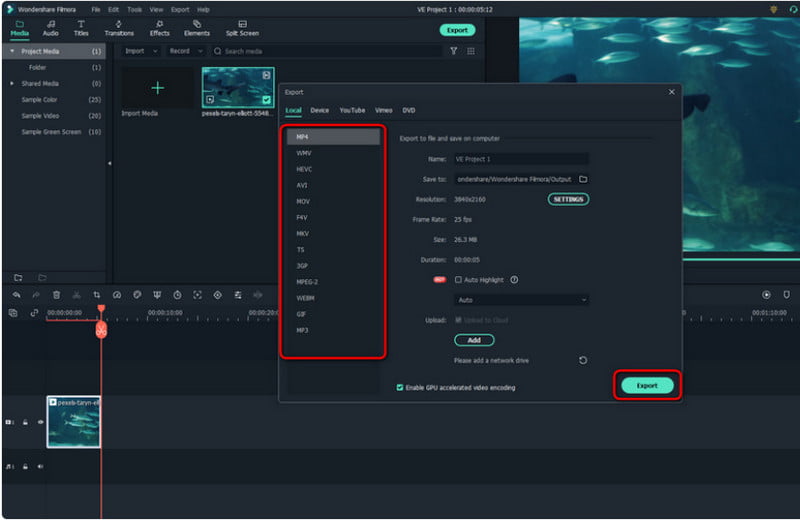
Trots ditt hårda arbete måste du köpa Filmora för att använda alla dess funktioner och fördelar för professionell export. En effektiv lösning är att fånga projektet med hjälp av Aiseesoft Screen Recorder och spara den som en MP4. Detta skrivbordsskärminspelningsverktyg fångar din video i hög kvalitet, upplösning och bildhastighet upp till 60FPS. Du kan ställa in inspelaren med en flexibel skärmstorlek och en intern ljudinspelare. Dessutom stöder den alla populära format så att du kan spara Filmora-videon som MP4, MOV, WMV, etc. Klicka på knappen Ladda ner för att prova den professionella skärminspelaren på Windows och Mac.

Nedladdningar
100 % säker. Inga annonser.
100 % säker. Inga annonser.
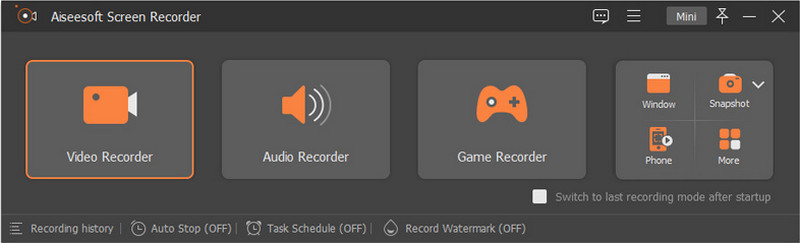
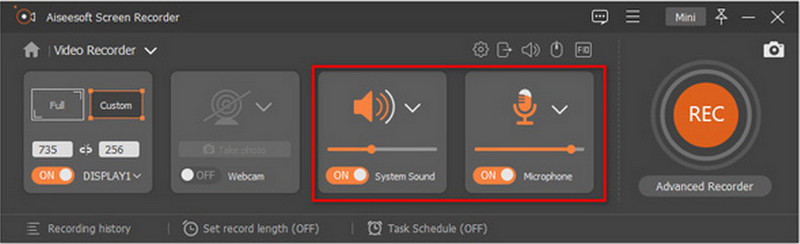

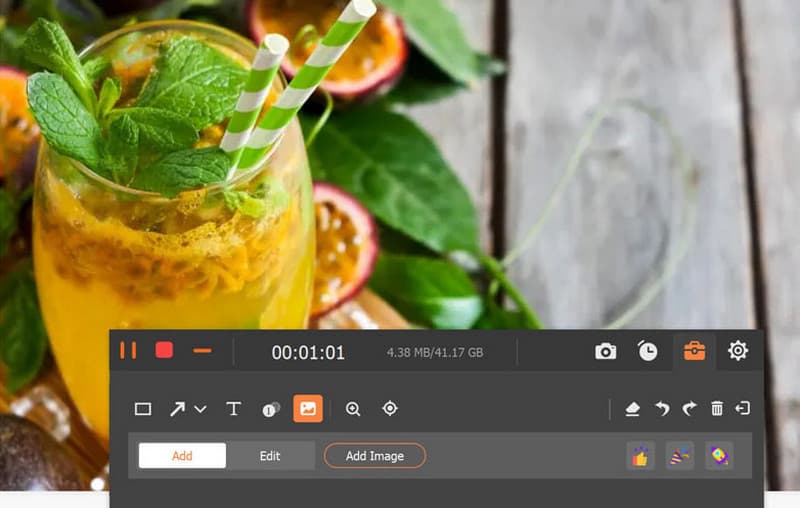
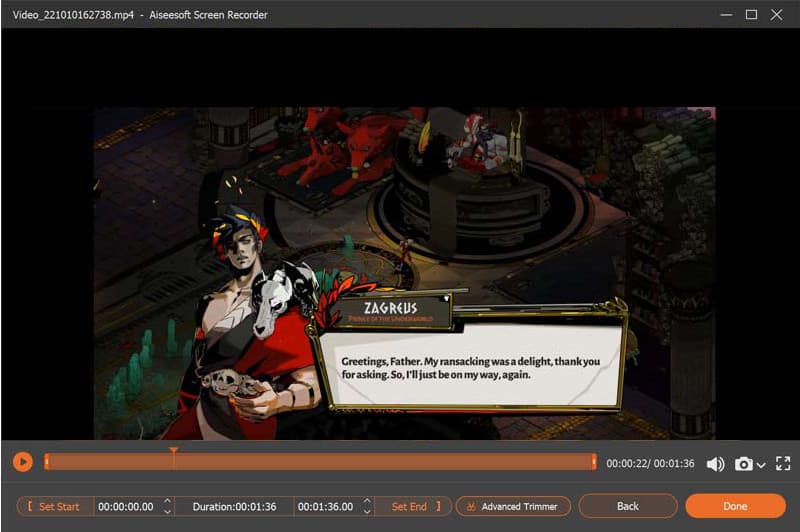
Har Filmora ett vattenstämpel på sitt projekt?
Ja. Den kostnadsfria versionen av Filmora kommer att applicera en märkbar vattenstämpel på ett videoprojekt. Även när du exporterar en WFP till MP4 kommer vattenstämpeln oundvikligen att gälla för den.
Kan du exportera WFP till HEVC-videor?
Filmora stöder export av WFP till HEVC. Öppna bara projektet och klicka på knappen Exportera. I dialogfönstret väljer du alternativet HEVC som utdataformat. Klicka på knappen Exportera för att bekräfta.
Finns det en gratis onlinekonvertering som kan förvandla WFP till MP4 utan vattenstämpel?
Nej. WFP stöds inte universellt och kan endast konverteras inom Wondershare Filmora. Vattenstämpeln kommer att finnas kvar på videon även om du hittar en WFP-omvandlare online. Det enda sättet att få filen utan vattenstämpel är att skärmspela in den.
Är det möjligt att exportera WFP-filer till YouTube?
Tyvärr stöds inte en WFP-fil på någon plattform eller program. Så att ladda upp en till YouTube, Facebook eller någonstans är omöjligt. Det är därför det rekommenderas att exportera WFP till MP4 efter att du avslutat projektet på Filmora.
Ska jag köpa Wondershare Filmora för att exportera WFP till MP4?
Videoredigeringsverktyget låter dig exportera projektet med det valda filformatet utan att köpa proversionen. En av nackdelarna med gratis Filmora är dock att den kommer att exportera videon med en vattenstämpel.
Slutsats
Wondershare Filmora är ett videoredigeringsprogram som professionella redaktörer använder. Den har till och med sitt format för att spara projekt gjorda inom plattformen. Men eftersom det inte stöds utanför Filmora måste du exportera WFP till MP4. Och eftersom att använda den fria versionen kommer att sätta en märkbar vattenstämpel på din video, är det bäst att använda ett alternativ som Aiseesoft Screen Recorder. Att fånga projektet med det här verktyget kommer att behålla kvaliteten, men det låter dig konfigurera utdatainställningarna för utmärkta resultat. Prova det gratis utan vattenstämpel genom att ladda ner det på din enhet idag.

Aiseesoft Screen Recorder är den bästa skärminspelningsprogramvaran för att fånga alla aktiviteter som onlinevideor, webbkamerasamtal, spel på Windows / Mac.
100 % säker. Inga annonser.
100 % säker. Inga annonser.